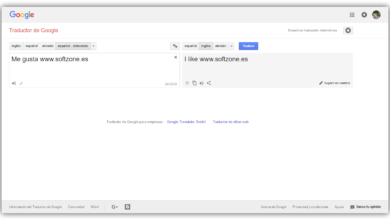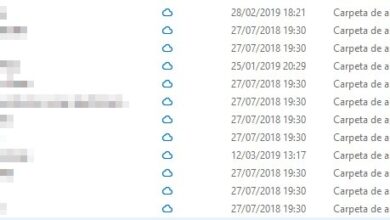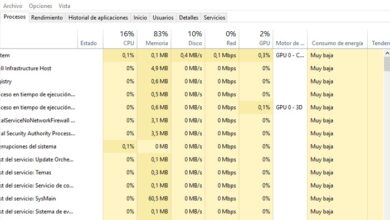Comment désactiver la correction automatique lors de la saisie dans les applications Windows 10
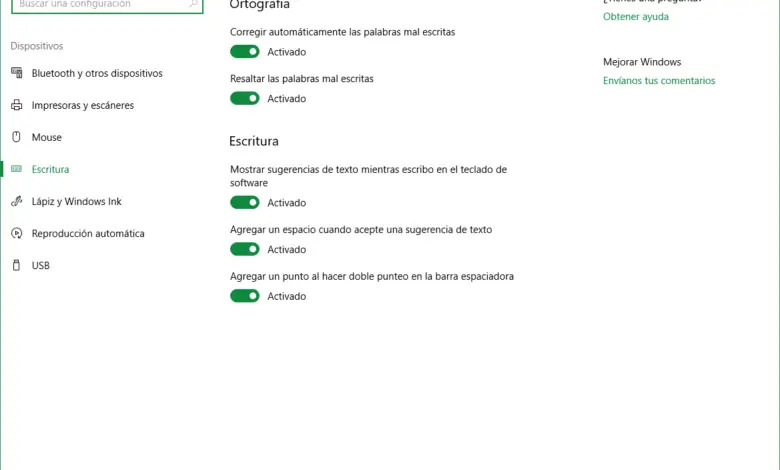
Avec l’arrivée de Windows 8 et, surtout, avec Windows 10 , Microsoft a transformé son système d’exploitation de bureau en quelque chose de plus similaire aux systèmes d’exploitation mobiles, tout cela grâce à des applications universelles, ou UWP, implémentant de nombreuses fonctions similaires à celles offertes par appareils mobiles, tels que, par exemple, les fonctions de correction automatique lorsque nous écrivons.
Si nous avons déjà utilisé une application d’écriture UWP (elle ne fonctionne pas avec les applications Win32 classiques), nous aurons sûrement vu comment Windows 10 nous marque pour d’éventuelles fautes d’orthographe, et même comment il corrige les mots mal orthographiés . Cela peut être très bon pour certains utilisateurs, comme pour les appareils mobiles, mais pour d’autres, cela peut être une véritable nuisance, car cela ne corrige pas toujours les mots comme il se doit.
Heureusement, les utilisateurs qui n’aiment pas cette fonctionnalité peuvent la désactiver très facilement comme nous l’expliquerons ci-dessous.
Désactiver la correction automatique pour les mots mal orthographiés dans Windows 10
Depuis longtemps, Microsoft a pris le rôle du panneau de configuration classique de Windows au profit du nouvel outil de configuration, un endroit où la plupart des options de configuration du système d’exploitation sont centralisées afin que les utilisateurs puissent y accéder facilement.
Les options d’écriture, qui sont celles qui nous intéressent actuellement, se trouvent dans l’outil » Paramètres», dans la section «Appareils», plus précisément dans «Ecriture», comme le montre la capture d’écran suivante.
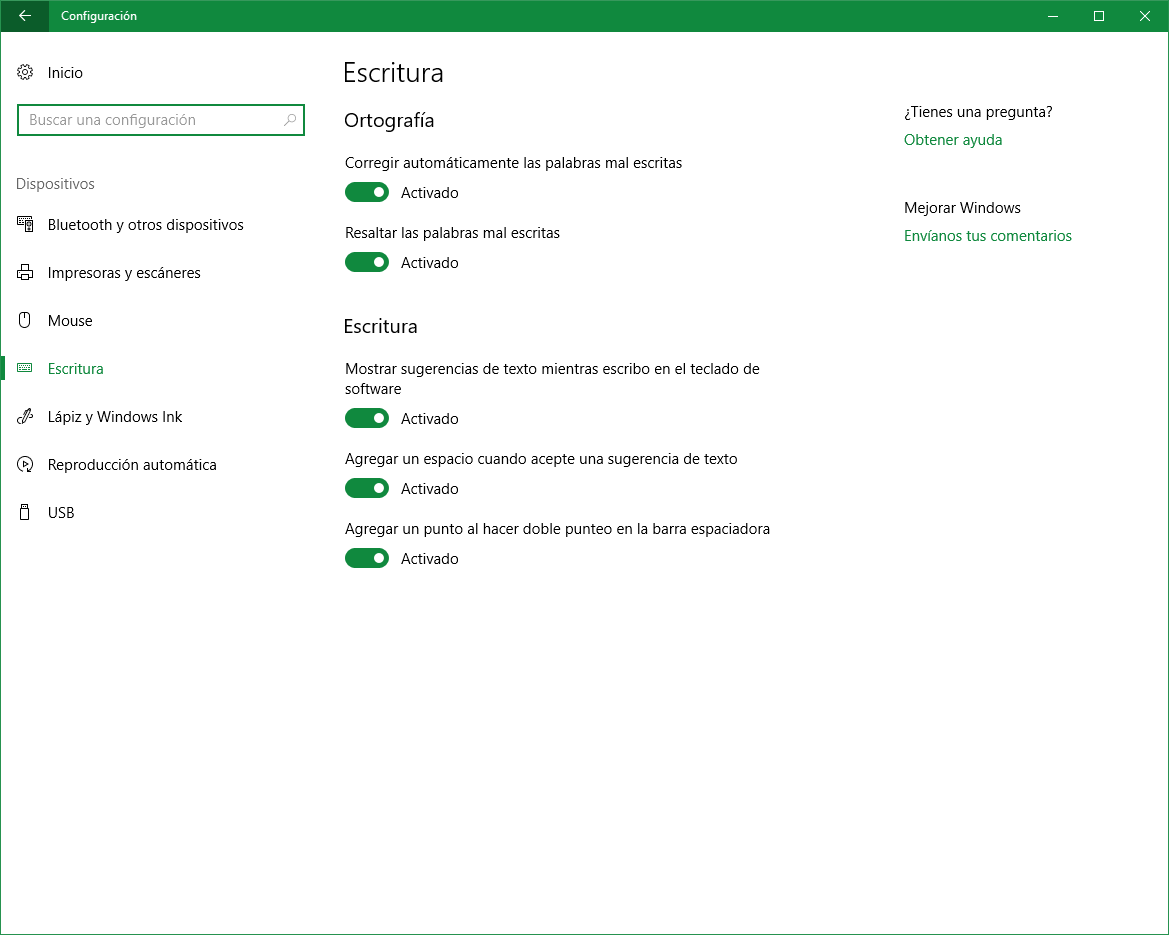
Comme nous pouvons le voir, la première option est » Corriger automatiquement les mots mal orthographiés «. Si nous décocher le commutateur pour cette option, le système d’exploitation arrêtera automatiquement de corriger les mots qui ne sont pas correctement orthographiés lorsque nous utilisons des applications UWP.
Une autre option liée à la précédente est » Mettre en évidence les mots mal orthographiés «. Cela entraînera que, si quelque chose est mal orthographié, il apparaîtra automatiquement souligné pour pouvoir le corriger manuellement, mais si nous avons désactivé l’option précédente, il ne se corrigera pas.
Autres options liées à l’écriture de Windows 10 que nous pouvons configurer
En plus des options ci-dessus, nous pouvons également profiter de cette section des paramètres de Windows 10 pour configurer d’autres options liées à l’écriture, options qui, de plus, nous seront très familières si nous utilisons souvent des appareils mobiles.
Parmi ces options, nous pouvons trouver, par exemple, l’option d’afficher des suggestions pendant que nous tapons avec le clavier, d’ajouter un espace automatiquement lorsque nous acceptons une suggestion de mot ou d’ajouter un point si nous appuyons deux fois rapidement sur la touche d’espace.
Que pensez-vous des capacités d’écriture et d’orthographe offertes par Windows 10 pour ses applications universelles?